Wiersz poleceń
' Convert Doc '
|
Wyjaśnienia dla wiersza poleceń
CD może zostać
uruchomiony bez interfejsu użytkownika z użyciem wiersza poleceń jak za da
dawnych dobrych czasów DOS'a. Alternatywnie możesz uruchomić program
korzystając z systemowego 'znaku zachęty' lub wykorzystując systemowy 'wiersz
uruchamiania' w menu START-URUCHOM... Windowsa, wpisując tam komendy.
Ponadto wiersz poleceń może być użyty z wykorzystaniem plików wsadowych (pliki
z rozszerzeniem *.BAT).
Są dwa sposoby
posługiwania się wierszem poleceń:
A) Określ 'Zadanie konwersji', które
zostało utworzone przy użyciu graficznego interfejsu użytkownika (GUI)
B) Określ 'Zadanie konwersji'
w szczegółach
Określenie 'Zadania
konwersji' jest bardzo proste, wystarczy wskazać 'Convert Doc' gdzie ma
odszukać powiązane pliki 'Zadań konwersji' *.SII. Wszystkie
szczegóły związane z tym zadaniem są wykonywane za jednym zamachem.
Określenie 'Zadania
konwersji' jest bardziej skomplikowane ale nie wymaga wcześniejszego
utworzenia pliku 'Zadania konwersji'.
Dokumentacja zawiera wszechstronną listę przykładów
znalezienie prawidłowej komendy powinno być więc jedynie kwestią
znalezienia i dostosowania właściwego przykładu do swoich potrzeb.
Każdy sposób
opisano szczegółowo poniżej.
Ważne: By z
powodzeniem używać wiersza poleceń musisz zrobić jedną z poniższych rzeczy:
A) W swoich zmiennych środowiskowych ustaw ścieżkę
lokalizacji pliku ConvertDoc.EXE
B) Skopiuj ConvertDoc.EXE do tego samego folderu co plik wsadowy.
Inaczej zobaczysz następujący komunikat
błędu:
"'ConvertDoc' nie został rozpoznany
jako polecenie wewnętrzne lub zewnętrzne, program wykonywalny lub plik
wsadowy."
Składnia do
określenia 'Zadania konwersji' wygląda następująco
ConvertDoc/J{PlikZadaniaKonwersji} [/V] [/L{PlikRejestru}] [/B{RejestrDoPlikuZadania}]
Elementy ujęte
powyżej w nawiasy kwadratowe “[ ]” są opcjonalne, wszystkie pozostałe
'przełączniki' są wymagane. Dlatego /J powinien zawsze być określony w wierszu
poleceń.
Przykład:
By uruchomić 'Zadanie
konwersji' określone w "C:\MyJobs\ApplesOranges.SII wpisz następującą
komendę w 'Wierszu poleceń':
ConvertDoc /J"C:\MyJobs\ApplesOranges.SII"
Możesz dodawać
lub usuwać spacje między przełącznikami i parametrami.
Przykładowo, "/C6" jest tym samym co "/C 6". Przy
dłuższych nazwach plików możesz potrzebować wykorzystania cudzysłowów.
Przykładowo /S"C:\Program Files\MyApp\MyDoc.DOC".
Określanie
'Zadania konwersji' jest bardziej skomplikowane, ale nie wymaga
wcześniejszego utworzenia pliku 'Zadania konwersji'. Jakkolwiek, ponieważ
dokumentacja zawiera wszechstronna listę przykładów,
powinno być łatwą sprawą znalezienie przykładu spełniającego nasze
wymagania, i zmodyfikowanie ścieżek plików oryginalnego i wynikowego.
Składnia dla
wiersza poleceń wygląda następująco:
ConvertDoc /S{Oryginalny plik(i)} /F# /T{Docelowy plik(i)} /C# [/M#] [/G] [/V] [/R] [/L{PlikRejestru}] [/B{RejestrDoPlikuZadania}] [/E] [/A#]
Elementy ujęte
powyżej w nawiasy kwadratowe “[ ]” są opcjonalne, wszystkie pozostałe
'przełączniki' są wymagane. Dlatego /S, /T, /C# powinny zawsze być
określone w wierszu poleceń. Jakkolwiek występuje jeden wyjątek, gdy określono /G,
przełącznik /T nie jest niezbędny.
Możesz dodawać lub usuwać spacje między
przełącznikami i parametrami. Przykładowo, "/C6" jest
tym samym co "/C 6". Przy dłuższych nazwach plików możesz
potrzebować wykorzystania cudzysłowów. Przykładowo
/S"C:\Program Files\MyApp\MyDoc.DOC".
Pełny opis dla każdego przełącznika
znajduje się poniżej:
|
Przełącznik |
Znaczenie |
|
/J{Plik} |
Określa plik 'zadania konwersji' (*.SII) do wykorzystania.
Musisz mieć wcześniej utworzony plik 'Zadania konwersji' by użyć
tego przełącznika. |
|
/S{Plik} |
Oryginalny Plik(i), który ma być konwertowany.
Można określić pojedynczy plik wraz z pełną ścieżką
(np."D:\MyExcelFiles\MyWordFile.DOC".
Jeśli
określisz pojedynczy plik upewnij się, że określiłeś również
przełącznik /T dla pojedynczego pliku docelowego (np.
"D:\MyExcelFiles\TargetOutput.PDF".
Alternatywnie, można określić całe foldery używając
odpowiedniej składni (np. "D:\MyWordFiles\*.DOC"). Jeśli
określono cały folder, upewnij się, że przełącznik /T również
określa cały folder z nowymi rozszerzeniami plików (np.
"D:\MyExcelFiles\*.PDF").
Zobacz
również /R dla podfolderów. |
|
/F
# |
Określa typ oryginalnego pliku(ów). Ścieżka do oryginalnego
pliku(ów) jest określona przez przełącznik /S. Ten przełącznik
określa typ tego pliku(ów).
Ten przełącznik jest wymagań jedynie podczas używania metody
konwersji 'Convert Doc' (/M2). W innym przypadku zostanie
zignorowany. Podczas używania MS Word (/M1) można użyć dowolnego
typu pliku, który MS Word może rozpoznać. Używając konwersji
PDF, zawsze należy używać PDF jako typu pliku oryginalnego.
Zobacz
tabelę stałych typów plików po dopuszczalne wartości. |
|
/T{Plik} |
Określa plik(i) docelowy jaki zostanie utworzony w wyniku konwersji.
Ten plik(i) jest tworzony w oparciu o plik oryginalny oraz wybraną
metodę konwersji.
Jeśli
określisz pojedynczy plik upewnij się, że określiłeś również
przełącznik /S dla pojedynczego pliku oryginalnego (np.
"D:\MyExcelFiles\TargetOutput.DOC".
Alternatywnie, można określić całe foldery używając
odpowiedniej składni (np. "D:\MyWordFiles\*.PDF"). Jeśli
określono cały folder, upewnij się, że przełącznik /S równiez
określa cały folder z oryginalnymi rozszerzeniami plików (np.
"D:\MyExcelFiles\*.DOC")
Ten
przełącznik jest ignorowany jeśli użyto przełącznika /G.
|
|
/C
# |
Określa typ pliku(ów) docelowego. Ścieżka do pliku(ów)
docelowego jest określona przez przełącznik /T. Ten przełącznik
określa typ tego pliku(ów).
Zobacz
tabelę stałych typów plików po dostępne wartości.
|
|
/G |
Zapisywanie plików w ich oryginalnych folderach. Użyj tego
niezależnie od /T by umieścić przekonwertowane pliki w tym samym
folderze co pliki oryginalne. |
|
/V |
Tryb werbalizowania. Określ ten przełącznik by po
zakończeniu konwersji wyświetlić wiadomość o jej przebiegu.
Zobacz również /L |
|
/R |
Wyszukanie i przetworzenie wszystkich plików odnalezionych w
podfolderach folderu określonego przełącznikiem /S. Rekursywne
podfoldery. Możesz dodać ten przełącznik jeśli przetwarzasz cały
folder z plikami. Zobacz /S, /T i /G po więcej szczegółów
dotyczących wyboru całych folderów do konwersji.
|
|
/M # |
Określa metodę konwersji, która ma byc użyta. Dostępne są
następujące wartości:
1 = MS
Word
2 =
'Convert Doc' (Wartość domyślna)
3 =
Konwersja pliku PDF
Ten
przełącznik nie jest wymagany jeśli używasz metody konwersji
'Convert Doc'.
Zobacz
metody konwersjipo dodatkowe
szczegóły dotyczące ich stosowania. |
|
/L{Plik} |
Określa ścieżkę i nazwę (np. d:\mylogs\WCE.LOG) pliku rejestru.
Jeśli określono ten przełącznik zostanie w podanym utworzony plik o
określonej nazwie zawierający rezultaty konwersji. Patrz
również /V |
|
/B{Plik} |
Zapisz
plik Rejestru jako 'Zadanie konwersji'. Jest to użyteczne
jeśli pliki, z który występują problemy mogą być przekonwertowane w
późniejszym czasie lub z użyciem innej metody. /B różni się od
/L gdyż pliki generowane przy użyciu /B nie będą zawierały
dodatkowych komentarzy, niedopuszczalnych w pliku 'Zadania
konwersji'. |
|
/E |
Bardzo szybka konwersja PDF do TXT lub PDF do
HTM. Użyj tego do super szybkich konwersji. Funkcja będzie działać na
większości plików PDF lecz mogą wystąpić problemy z plikami PDF
utworzonymi przy użyciu mniej znanych edytorów. |
|
/A# |
Zaawansowane opcje PDF do RTF (Sekcja ogólne). Numer
używany w tym parametrze jest używany do określenia kilku rzeczy.
Możesz użyć tego przełącznika tyle razy ile sobie życzysz. Nie
określenie tych opcji spowoduje użycie ustawień ostatnio określonych
przez użytkownika w aplikacji (np. gdy nie była uruchomiona z
wiersza poleceń).
UKŁAD DOKUMENTU
1 =
Pojedyncza kolumna
2 = Wiele
kolumn
3 = Obrona
METODA KONWERSJI
5 = Zachowaj
układ używając spacje i tabulatory
6 = Wykryj
nagłówki PRAWDA
7 = Wykryj nagłówki FAŁSZ
8 = Przepływ
tekstu
9 = Użyj pól
tekstowych do rozmieszczenia
10 = Łącz tekst
PRAWDA
11 = Łącz tekst
FAŁSZ
12 = Dostosuj
odstępy PRAWDA
13 = Dostosuj
odstępy FAŁSZ
OPCJE TEKSTU
20 = Ujmij tekst PRAWDA
21 = Ujmij tekst FAŁSZ
22 = Łącz akapity PRAWDA
23 = Łącz akapity FAŁSZ
24 = Zwęż czcionki
PRAWDA
25 = Zwęż czcionki FAŁSZ
26 = Dostosuj nazwy
czcionek PRAWDA
27 = Dostosuj nazwy
czcionek FAŁSZ
28 = Wyodrębnij
hiperłącza PRAWDA
29 = Wyodrębnij
hiperłącza FAŁSZ
Przykładowo wiersz poniżej konwertuje plik PDF do RTF
używając układ pojedynczej kolumny z polami tekstowymi do
pozycjonowania i łączeniem tekstu.
'/SE:\Delme\simple.pdf /Te:\delme\Tryme.RTF /M3 /C3 /A1
/A9 /A10
|
| /I{Plik} |
Użycie specjalnego (a nie domyślnego) pliku
konfiguracyjnego (*.ini) dla 'Convert Doc' . Umożliwia to określenie
wszystkich ustawień znajdujących się w interfejsie użytkownika z
wiersza poleceń. jest to szczególnie przydatne dla tych kilku
elementów, które nie są dostępne z wiersza poleceń. Domyślny plik
konfiguracyjny może zostać użyty jako szablon, znajduje się on w
lokalizacji C:\Windows\CD_SearchHistory.INI |
Wszystkie przełączniki wiersza poleceń
W tej sekcji pokazano sposób wskazania
pliku oryginalnego i docelowego określając przełączniki /C# and /F# w
wierszu poleceń. Używane stałe typu pliku są uzależnione od
wybranej metody konwersji (Zobacz do sekcji Metody konwersji po
więcej informacji).
Metoda:
konwersja 'Convert Doc'
|
Stała typu pliku |
Typ pliku |
|
1 |
Tekst |
|
4 |
HTML |
|
5 |
Tekst
formatowany RTF |
|
6 |
Tekst unicode |
|
9 |
DOC, Dokument MS Word |
|
*12 |
Format
PDF |
|
13 |
Word Document (*.DOCX) XML format |
|
*14 |
PDF/A-1b format |
Stałe typów plików (Do użytku z
przełącznikiem /M2 /F# i /C# wiersza poleceń)
* = Nie można używać PDF jako oryginalnego
typu pliku. Patrz niżej na metodę: 'Konwersja plików PDF'
Metoda:
konwersja MS Word
Podczas używania metody konwersji MS Word poniższa tabela ma
zastosowanie do określenia stałych typów plików docelowych (przełącznik
/C#). Inne stałe typów plików mogą wystąpić jeśli wybrano opcję
"INNE TYPY PLIKÓW" w sekcji plików docelowych interfejsu graficznego
(GUI).
|
Stała typu pliku
|
Typ pliku
|
Minimum Version
|
|
0
|
Dokument Worda (*.DOC)
|
|
|
12
|
Word Document (*.DOCX) XML format
|
Office 2007
|
|
4
|
Plik tekstowy Dos (*.TXT)
|
|
|
5
|
Plik tekstowy ze znakami podziału wiersza
Dos (*.TXT)
|
|
|
7
|
Tekst zakodowany (*.TXT)
|
|
|
8
|
HTML (*.HTM, *.HTML)
|
|
|
6
|
Tekst formatowany RTF
|
|
|
2
|
Tekst
|
|
|
3
|
Tekst ze znakami podziału wiersza
|
|
|
7
|
Tekst unicode
|
|
|
9
|
Single File Web Page (*.MHT, *.MHTML)
|
Office 2003
|
|
10
|
Web Page Filtered (*.HTM, *.HTML)
|
Office 2003
|
|
11
|
XML (MS Word 2003 i późniejsze)
|
Office 2003
|
|
13
|
Word Macro-enabled Document (*.DOCM)
|
Office 2007
|
|
16
|
Word default document 'SAVE AS' file
format. For Microsoft Office Word 2007 this is DOCX, but can be
modified by a user.
|
Office 2007
|
|
17
|
PDF (requires Microsoft Add-in
“Microsoft Save as PDF or XPS”)
|
Office 2007
|
|
18
|
XPS (requires Microsoft Add-in
“Microsoft Save as PDF or XPS”)
|
Office 2007
|
|
19
|
Word XML Document (*.XML)
|
Office 2007
|
|
20
|
Word XML Macro Enabled (*.XML)
|
Office 2007
|
|
? |
Dowolny plik jaki może być utworzony przez MS
Word |
|
Stałe typów plików do użytku z przełącznikiem
/M1 i /C# wiersza poleceń
Metoda: 'Konwersja
plików PDF'
Podczas używania metody 'konwersja plików PDF' poniższa tabela ma
zastosowanie do określenia argumentów wiersza poleceń dla /C#. /F#
nie jest wymagane, jest to zawsze plik PDF.
|
Stała typu pliku |
Typ pliku |
|
1 |
Tekst |
|
2 |
HTML |
|
3 |
RTF/DOC |
Stałe typów plików do użytku z przełącznikiem
/M3 i /C# wiersza poleceń
Konwertuj pliki przy użyciu 'Convert Doc',
wszechstronnego narzędzia do konwersji plików.
|
I've pretty much convinced everyone
that it's just about the coolest thing going. I'll admit--I didn't
even read the instructions and I was still able to convert
everything I needed in just a few seconds. Fantastic. There are
other products out there, and some of them are cheaper, but none of
them work as elegantly as yours. Becky Dudley National College of Business &
Technology
"Thanks. The product is
terrific. It did exactly what I needed it to do. I had 1321 text
files I needed to convert to Word. It did it in about 6 minutes."
Don Geiger Cullen an
Dykman
|

Adobe Systems
Inc. Chooses 'Convert Doc'. A custom site license
has been signed by Adobe allowing them to install 'Convert Doc' on
their servers. They will be using it specifically to do Doc to HTML
conversions. "We look forward to using your product and potentially
working together in the future", Bob Free, Adobe |
 Absolutely
awesome. The product worked beyond what we expected. I am going
to recommend the full version to our web team. Ron Johnson HP
BPO, formally EDS - BPO US Request Management. Absolutely
awesome. The product worked beyond what we expected. I am going
to recommend the full version to our web team. Ron Johnson HP
BPO, formally EDS - BPO US Request Management. |
|
 ATLANTA,
GA --- MDdatacor, inc., a leading provider of clinical information
management products for physician practices and the healthcare
industry, recently chose Convert Doc, a document conversion
utility, from SoftInterface, Inc. as its product of choice to
convert "Office" style documents to standard text files. ATLANTA,
GA --- MDdatacor, inc., a leading provider of clinical information
management products for physician practices and the healthcare
industry, recently chose Convert Doc, a document conversion
utility, from SoftInterface, Inc. as its product of choice to
convert "Office" style documents to standard text files.
"We are very pleased with our decision to go with Convert Doc,"
commented Tim Lewis, MDdatacor Vice President of Information
Systems. "It is a resource efficient program that currently
converts over 75,000 documents a day for us. We like the fact that
the program has a command line interface that allows us to
integrate it into our automation routine. We evaluated other
software packages costing 10 to 20 times more, but selected
Convert Doc due to its speed and SoftInterface's service. We have
been very pleased with how quickly SoftInterface's development
team responds to our feedback and requests."
|
|
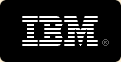 "Great
customer service, prompt attention to our requirements, and
lightening speed development has been my experience with the
staff at Softinterface Inc. Within a few hours of installing the
WordConverterEXE product, I was convinced that I made the right choice
in doing business with this company. "Great
customer service, prompt attention to our requirements, and
lightening speed development has been my experience with the
staff at Softinterface Inc. Within a few hours of installing the
WordConverterEXE product, I was convinced that I made the right choice
in doing business with this company.
For several months now, their product has been
working in mission critical environment flawlessly. With a few
enhancement requests that were completed and delivered the same day
they were asked for, WordconverterEXE has saved
us time and money.
It was a pleasure dealing with your team. Thanks Again!"
Bruce
King
IBM Canada, Toronto,
Ontario
"Just
read the TechnoLawyer post from Troy Piersma. I concur completely. I
recently left a big firm which used DeltaView, and looked to get an
equivalent program after being blown off by the DeltaView sales rep
because I wasn't big enough for their policy. My Tabs and Practices
master reseller, Judy Lassek, had also put me in WORLDOX, with which
I am very pleased. She had heard of DiffDocs through her network,
and I downloaded it and tried it out. I had a hard time comparing
versions of the same document at first, but after receiving an
update from DiffDocs, it has worked very well for me. My practice is
transactional, requiring revising contracts regularly, and the
program works great for doing that kind of comparison. I recommend
that solos and others try it out, if for no other reason than the
company is such a refreshing change from its
competition! However, that wouldn't make much difference if the
product itself weren't good." Michael V. Mulchay, PLC
|
| |